Comment protéger vos dossiers et fichiers avec un mot de passe
De nos jours, on a plus de données qu'hier, parmi ces données, on trouve des données qu'on peut considérer comme privés.
La méthode la plus courante c'est la méthode qui consiste à mettre un mot de passe qui va jouer le rôle d'un clé qui permet l'accès à vos données privés.
J'ai eu l'idée de vous montrer comment il est facile de crypter et protéger un dossier par un mot de passe de votre choix en utilisant plusieurs méthodes.
La méthode la plus facile, c'est Windows !
Et par la suite, il y en a des programmes qui offrent une protection que l'on peut plus la trouver dans les outils de Windows !
Comment utiliser Windows pour protéger ses dossiers ?
C'est tout-à-fait facile ! Il suffit de créer un nouveau dossier ou copier le dossier que vous voulez protéger pour ne pas perdre vos données principales.
Cliquez bouton droit sur le dossier, puis "Propriétés".
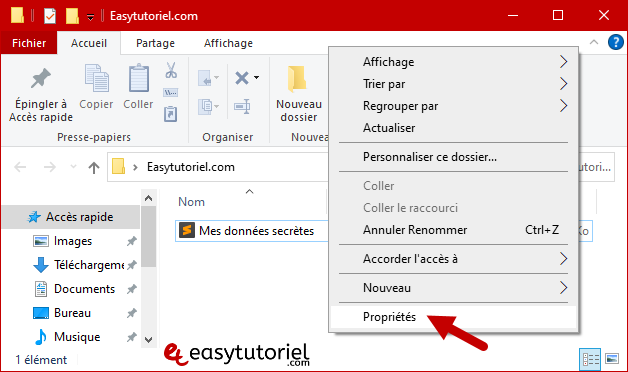
Ensuite, dans l'onglet "Sécurité", cochez "Administrateurs" et cliquez sur "Modifier".
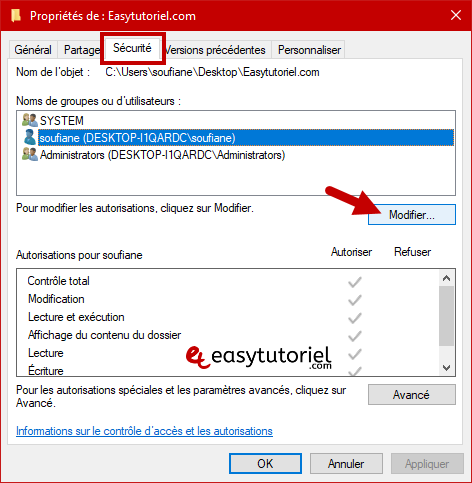
Sélectionnez Administrateurs une deuxième fois, cochez "Refuser" (la première, les autres vont êtres sélectionnés automatiquement).
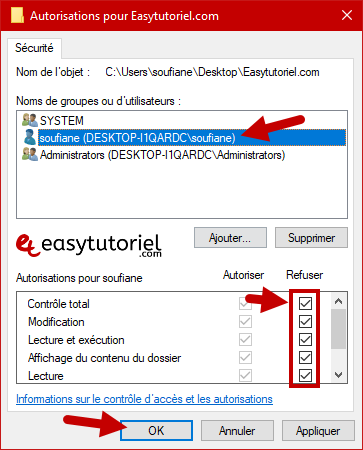
Une fenêtre va vous demander la confirmation, cliquez "Oui".
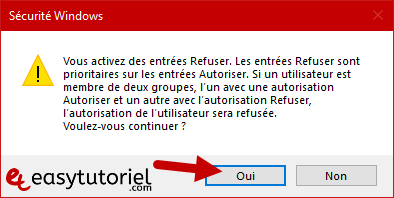
Après avoir cliqué sur OK, essayez d'ouvrir le dossier !
Une fenêtre va vous dire que vous n'avez pas le droit d'accéder 😊
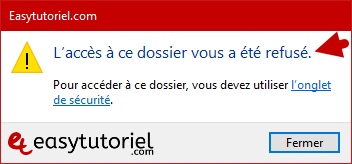
Mais la méthode de Windows n'est pas assez sécurisé, si quelqu'un connait la méthode il va certainement ouvrir votre dossier, alors, lisez la suite pour découvrir une solution plus pratique et GRATUITE.
Comment sécuriser un fichier avec un AxCrypt
Vous pouvez télécharger la version gratuite de AxCrypt à partir du site officiel : https://www.axcrypt.net/
Double-cliquez sur le fichier d'installation et confirmez l'exécution en cliquant sur "Exécuter" dans la fenêtre d'avertissement de sécurité.
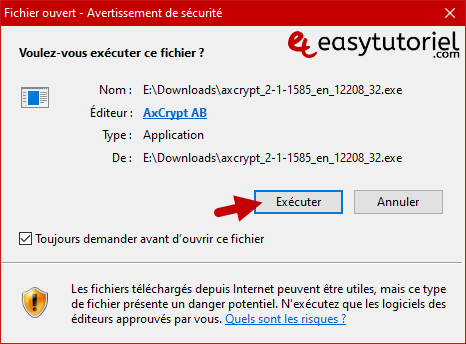
Entrez votre adresse E-mail et cliquez sur "OK".
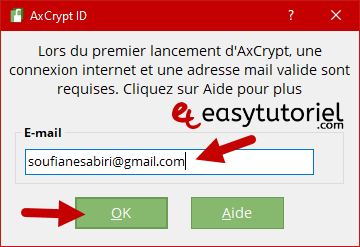
Ouvrez votre boîte de réception et copiez le code de confirmation.
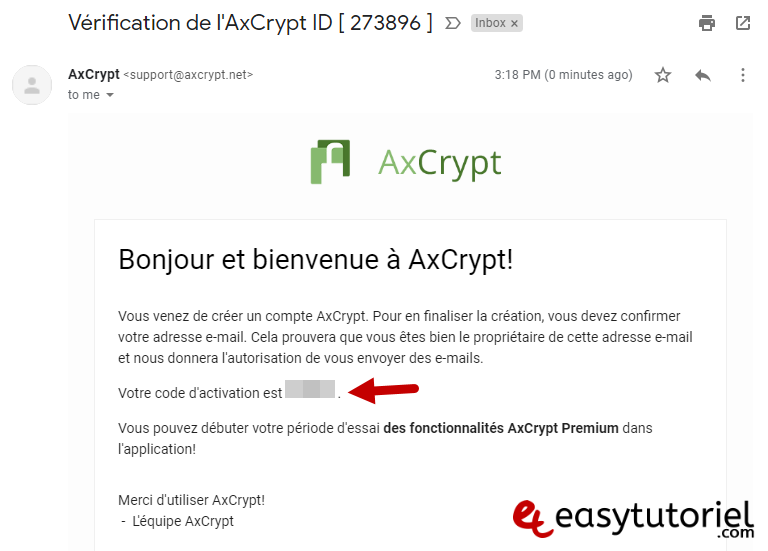
Collez le code de vérification et entrez le mot de passe principal de votre compte. Utilisez des caractères spéciaux pour un maximum de sécurité.
Cliquez sur "OK".
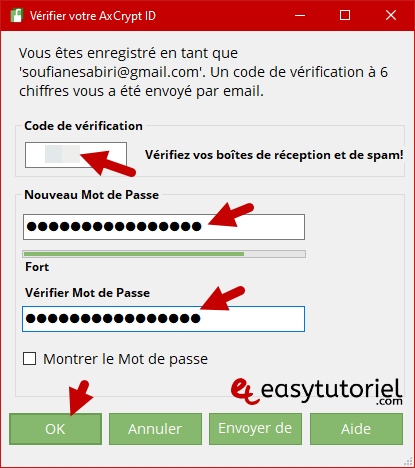
Connectez-vous en utilisant le mot de passe que vous avez choisit...
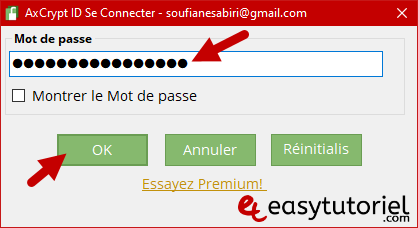
Maintenant nous allons ajouter un fichier à crypter.
Cliquez sur le bouton "+" pour sélectionner les fichiers à sécuriser.
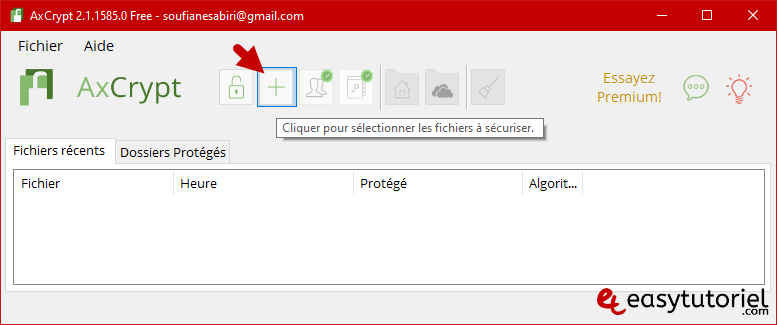
Choisissez le fichier à protéger et cliquez sur "Ouvrir".
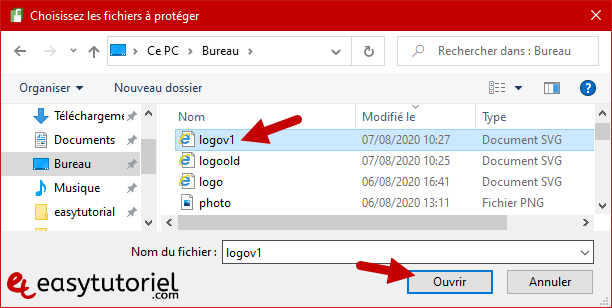
Pour accéder à votre fichier, vous devez ouvrir le programme et double-cliquer sur le fichier en question.
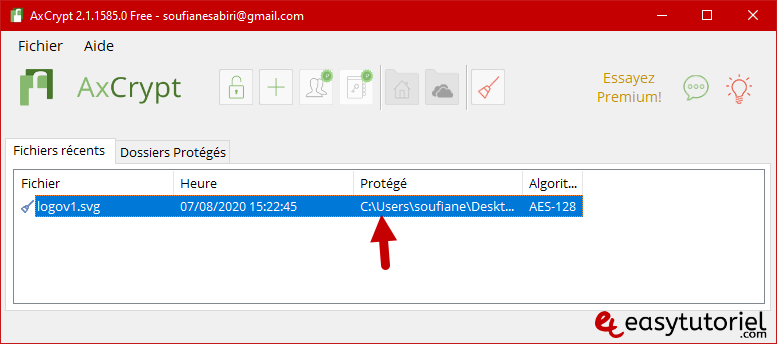
Pour décrypter le fichier, cliquez bouton droit de la souris sur le fichier puis choisissez "Arrêter de protéger et retirer de la liste".
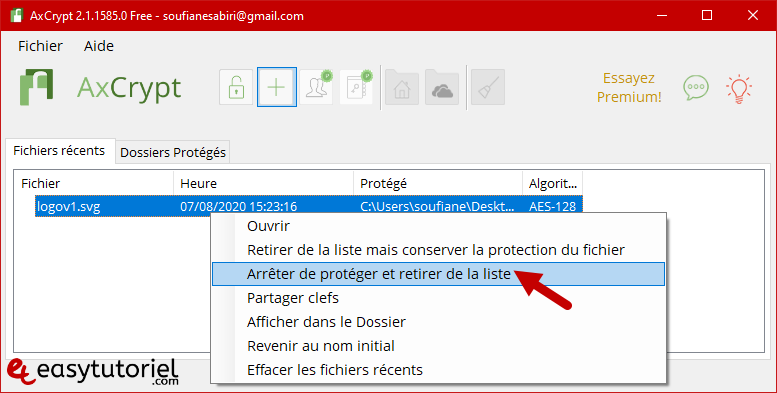
Vous allez voir que votre fichier est de nouveau accessible.
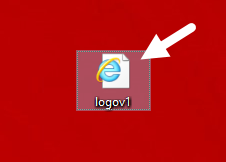
Comment protéger un fichier Zip (Archive) :
En fait, la plupart des outils de compression permet la protection des dossiers compressés (archives).
Le WinZip, Winrar, 7Zip ou bien un autre outil de compression peut contenir un endroit pour mettre un mot de passe.
Conclusion :
Pour conclure, je vous souhaite une très bonne protection pour votre vie privé.
Si vous voulez cacher un dossier "le rendre transparent", vous pouvez suivre ce tutoriel.
Et voilà !
Vous savez maintenant comment protéger vos dossier et vos données en moins de 5 minutes 😊
Si vous avez des questions, d'autres outils à proposer, n'hésitez pas à mettre des commentaires.
J'aime les commentaires !
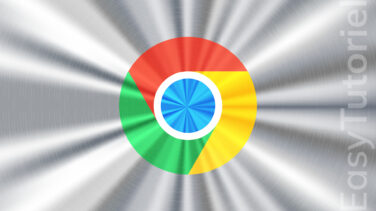
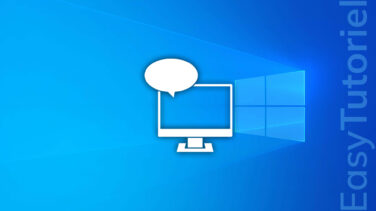





salut moi ce mbg je viens de bloquer mes dossiers comment faire-je pour les ouvrir 🦹
Bonjour, J'ai suivi avec beaucoup d'attention les solutions pour crypter un dossier avec un logiciel, la question est la suivante: si quelqu'un veut ouvrir votre dossier derrière vous et qu'il n'y arrive pas, il peut désinstaller le logICiel et pouvoir accéder au fichier n'est ce pas?
Cordialement,
Bonjour, merci beaucoup pour cet astice qui me permet de securiser mes dossiers mais je croyais que c'est seulement le dossier qui allait être protegé et je me rend compte que les fichiers à l'interieur sont protègésun à un et une fois quand vous l'ouvrez il reste ouvert sans protection
Cordialement,
J'ai suivi la première procédure sans savoir que tu n'allais pas donner la solution...
Du coup... je me retrouve avec un dossier que je ne peux pas ouvrir, ni supprimer ! Moi je ne connais pas la méthode Windows :-(
Bonjour,
Oú as tu retrouvé tes dossiers? Parce que moi je ne retrouve pas les miens.
Cordialement,
Bonjour, je souhaiterai votre aide pour modifier mon mot de passe des mes fichiers avec EncryptOnClick.
Merci.
très intéressant merci
BONSOIR SOUFIANE
JE VIENS D'INSTALLER http://www.clubic.com/telecharger-fiche54520-encryptonclick.html POUR LA CODIFICATION DE MES DOSSIERS IMPORTANT IL Y A QUELQUE MINUTES JE ME SUIS RENDU COMPTE QUE TOUS MES DOCUMENTS VIENNENT D'ÊTRE ÉCRASER SI TOUTEFOIS IL YA UNE PROCÉDURE POUR LA RECUPERATION VIA UNE APPLI DITE LE MOI.
Hello ! J'ai besoin de protéger par un mot de passe un dossier sur un NAS. J'ai mis des privilèges et des restrictions a certains users, mais comme les pc restent tous allumés le responsable local souhaiterai que la protection se fasse par mdp afin d'avoir à eviter de fermer sa cession et/ou pc. Merci de ton aide
J'ai essayé les prog ci-dessus, mais sans résultats
Bonjour,
Cordialement,
Je voulais savoir comment mettre un mot de passe sur un document de word.
Merci.